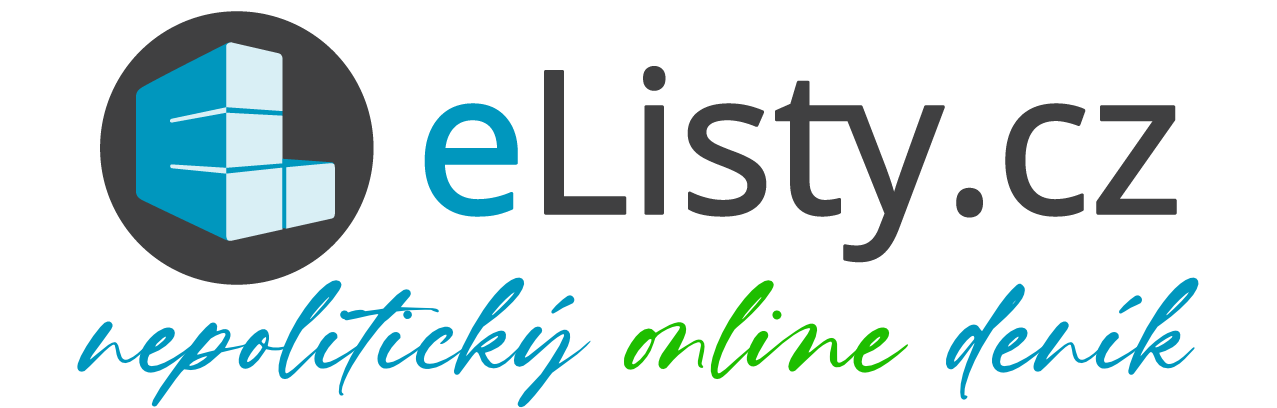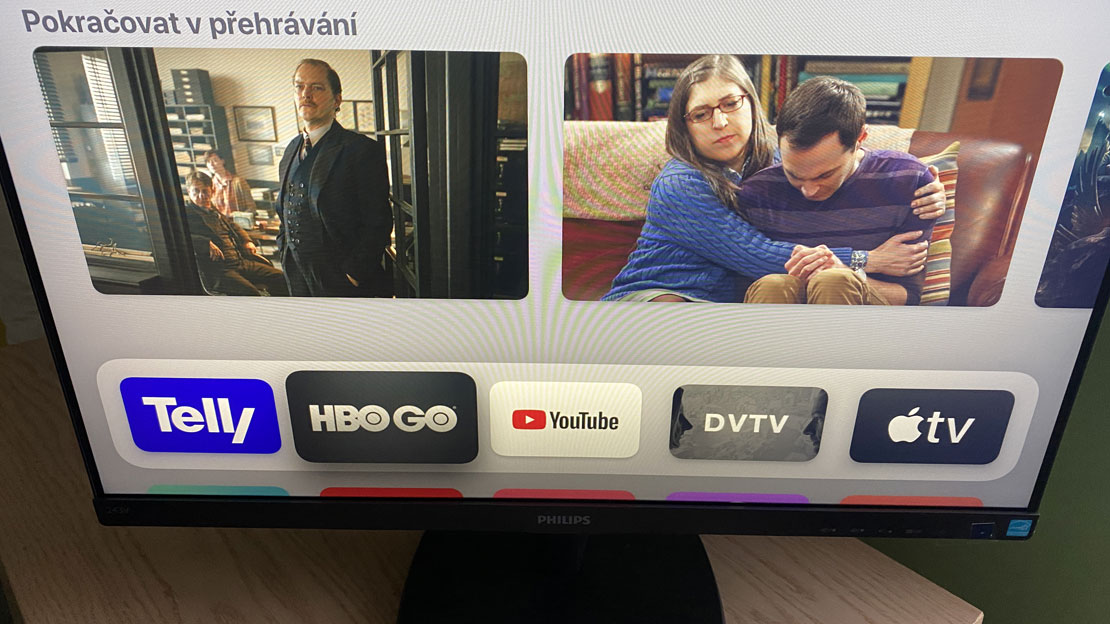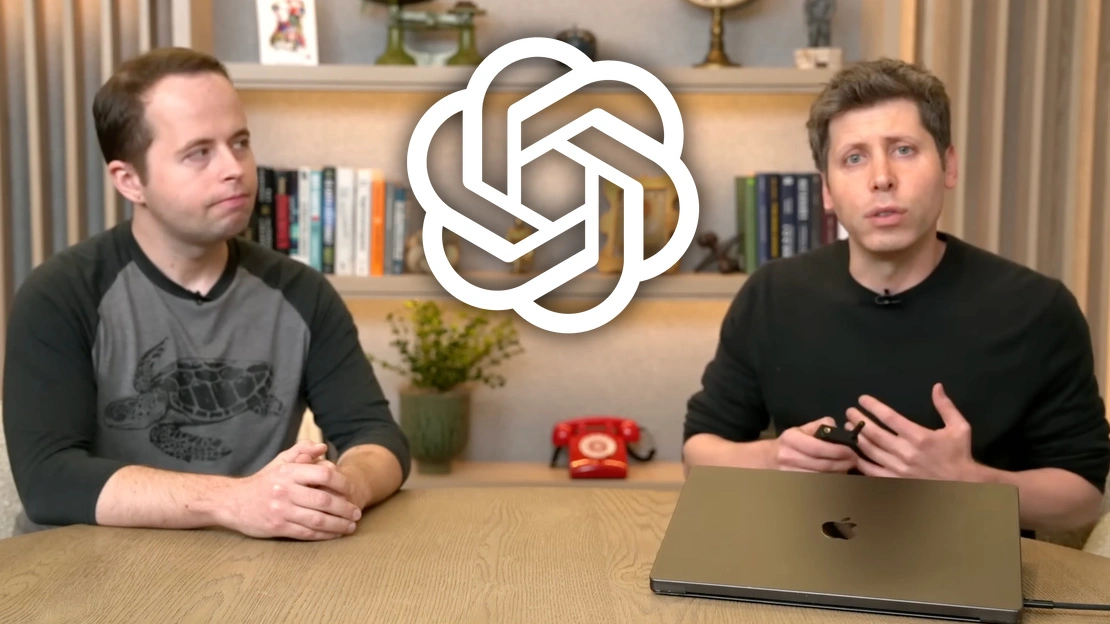Není to tak dlouho co jsem psal o Apple TV. Dnes se podíváme na to, jak si poradit ve chvíli, kdy chcete přehrávat pouze audio, tedy poslouchat např. podcasty, audioknihy nebo hudbu, ale zároveň mít vypnutý displej vaší televize nebo monitoru. Jak si udělat intimní “audio chvilku” a přitom šetřit vaše zařízení?
Odpověď není jednoduchá a divím se, že Apple zatím nenabídl nějaké vlastní smysluplné řešení a donutil uživatele, aby si poradili sami. Během přehrávání audia sice můžete mít k dispozici různé druhy spořičů obrazovky, ale chybí tu možnost ztmavení či vypnutí, a to je pro náruživé posluchače opravdu velká škoda.
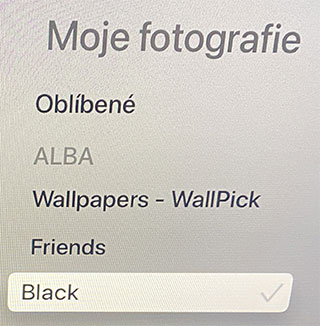 Existuje však náhradní řešení, které vás v souvislosti se spořičem obrazovky, napadne jako první. Musím však úvodem upozornit, že podmínkou k tomu, aby se docílilo efektu úplného vypnutí displeje, je nutné se ujistit, že vaše televize, případně monitor, podporuje funkci “chytrý kontrast” či “eko řešení,” nebo se jedná přímo o panel OLED. Zařízení, které disponuje těmito funkcemi má obvykle tu vlastnost, že pokud je několik vteřin zobrazena pouze černá barva, obrazovka zcela vypne své podsvícení (u některých monitorů se tato funkce aktivuje v nastavení a většinou se uvádí pod názvem SmartContrast).
Existuje však náhradní řešení, které vás v souvislosti se spořičem obrazovky, napadne jako první. Musím však úvodem upozornit, že podmínkou k tomu, aby se docílilo efektu úplného vypnutí displeje, je nutné se ujistit, že vaše televize, případně monitor, podporuje funkci “chytrý kontrast” či “eko řešení,” nebo se jedná přímo o panel OLED. Zařízení, které disponuje těmito funkcemi má obvykle tu vlastnost, že pokud je několik vteřin zobrazena pouze černá barva, obrazovka zcela vypne své podsvícení (u některých monitorů se tato funkce aktivuje v nastavení a většinou se uvádí pod názvem SmartContrast).
Za tímto účelem je potřeba vytvořit obrázek obsahující pouze černou barvu, který vložíte do nové alba v galerii fotek (v mém případě jsem album nazval “Black”). Na AppleTV pak povolíte synchronizaci aplikace Fotky s Vaším iCloud profilem a jako spořič obrazovky zvolíte právě toto album.
Musíte si však dávat pozor, jaký efekt přechodu mezi fotkami má spořič nastavený. I při jedné fotce v albu se může stát, že “prolínací efekty” váš displej probudí. Doporučuji proto spořič nastavit na režim “Přechod přes černou” v kategorii “Vážná hudba”. Ten mi, při délce zobrazení snímku 2 sekundy (viz obrázek), fungoval bez problémů:
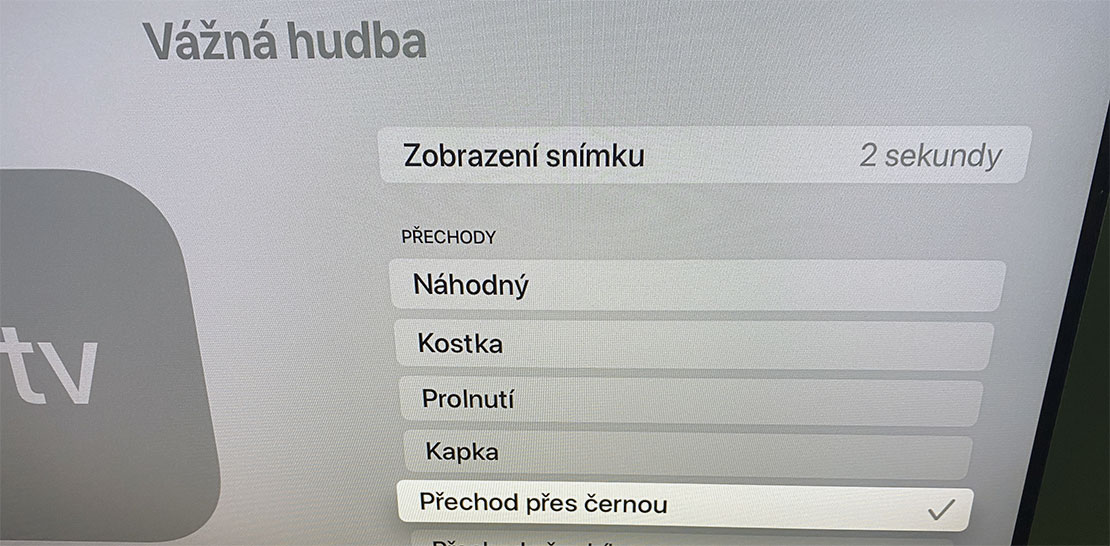
Uznávám, že tento způsob řešení sice není ideální, ale dokud se neobjeví cokoliv jiného, bude muset stačit. Alespoň já jsem tomuto postupu vděčný!
Další řešení jsme popsali v tomto článku!
Zdroj: vlastní Foto: vlastní
Na internetu publikuji od roku 1999, kdy jsem založil blog s názvem Prasklá moucha a společně s několika přáteli jsem se mu věnoval až do března 2019. Následně jsem se rozhodl s tvorbou pokračovat v internetovém deníku a vytvořil tak novou “značku” eListy.cz. Odmala svěřuji své emoce především klavíru a kromě hudby mám blízko také k filmu, literatuře nebo PC i deskovým hrám. Ať už jde o zážitky herní, filmové, nebo jakékoliv jiné, snad se mi je podaří smysluplně sdílet také na těchto stránkách.